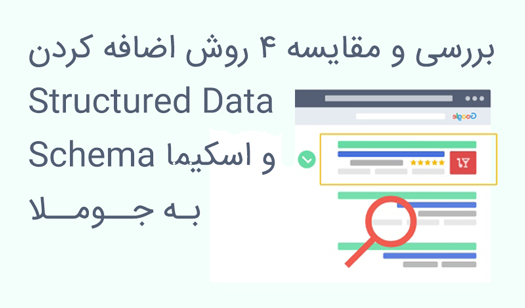اگر یگ وبسایت جوملایی دارید 4 روش برای اضافه کردن Structured Data و Schema به آن وجود دارد. در این مقاله هر 4 روش را بررسی و مزایا و معایب هر کدام را مینویسیم. همچنین در سلسله مقالاتی دیگری تحت عنوان آموزش google structured data آسان ترین روش را با جزئیات بیشتری یاد خواهید گرفت.
اگر نمی دانید Structured Data و Schema چیست و چه مزیت هایی دارد لطفا ابتدا، Structured Data و Schema چیست و چه مزیت هایی در سئو دارد؟ را مطالعه کنید.
بیایید یک سناریوی معمول شامل اضافه کردن Schema (اسکیما) مقاله به مقالات وبلاگ خود در جوملا را بررسی کنیم.
سناریو: سایت تجارت الکترونیک شما وبلاگی برای به اشتراک گذاشتن اخبار صنعت، نکات محصول و داستان های مشتری دارد. شما می خواهید طرح مقاله را در این صفحات پیاده سازی کنید تا دید آنها را در نتایج جستجو افزایش دهید. طرح واره مقاله می تواند به محتوای شما کمک کند تا با نمایش قطعات غنی که شامل عنوان مقاله، نویسنده و تاریخ انتشار است، برجسته شود.
- Structured Data را بدون استفاده از افزونه به جوملا اضافه کنید
- مرحله 1: ایجاد اسکیما مقاله
- مرحله 2: اسکیما مقاله را اضافه کنید
- مرحله 3: تغییرات را ذخیره کنید
- مزایا
- معایب
- اضافه کردن Structured Data با استفاده از Google Tag Manager به جوملا
- مرحله 1: ایجاد اسکیما مقاله
- مرحله 2: یک حساب Google Tag Manager ایجاد کنید
- مرحله 3: یک راهانداز Google Tag Manager ایجاد کنید
- مرحله 4: یک برچسب Google Tag Manager ایجاد کنید
- مرحله 5: تغییرات را ذخیره کنید
- مزایا
- معایب
- با استفاده از Schema داخلی Structured Data را به جوملا اضافه کنید
- مرحله 1: به تب Schema دسترسی پیدا کنید
- مرحله 2: نوع اسکیما را انتخاب کنید
- مرحله 3: ویژگی های Schema را پیکربندی کنید
- مرحله 4: مقاله را ذخیره کنید
- مزایا
- معایب
- Structured Data را با یک افزونه به جوملا اضافه کنید
- مرحله 1: افزونه Google Structured Data را نصب کنید
- مرحله 2: ایجاد اسکیما مقاله
- مرحله 3: تنظیم قوانین انتشار (اختیاری)
- مزایا
- معایب
- نتیجه گیری
Structured Data (داده های ساخت یافته) را بدون استفاده از افزونه به جوملا اضافه کنید
افزودن Structured Data (داده های ساخت یافته) به جوملا بدون استفاده از افزونه به شما امکان کنترل کامل بر پیاده سازی را می دهد. این روش برای کسانی که با کدنویسی راحت هستند و مایل به نگهداری Schema (اسکیما) خود به صورت دستی هستند، عالی است. در حالی که به دانش فنی و توجه مداوم نیاز دارد، انعطاف پذیری را برای سفارشی کردن Structured Data (داده های ساخت یافته) شما دقیقاً همانطور که لازم است ارائه می دهد.
مرحله 1: ایجاد اسکیما schema مقاله
برای ایجاد اسکیما مقاله، از ابزاری مانند Google Structured Data Markup Helper استفاده می کنیم. این ابزار یک ویرایشگر بصری ارائه می دهد که به ما کمک می کند تا با انتخاب بخشی از محتوا از وب سایت خود، ویژگی های اسکیما را به راحتی پر کنیم.
با انتخاب اسکیما مقاله و وارد کردن آدرس وب سایت خود، شروع می کنیم.
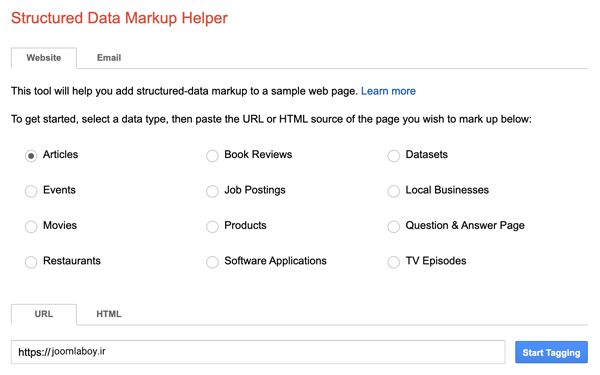
پس از اتمام، روی دکمه Start Tagging در پایین کلیک کنید.
در صفحه بعدی، وب سایت خود را در سمت چپ و آیتم های اطلاعات را در سمت راست خواهید دید. محتویات صفحه وب خود را برای تخصیص برچسب های داده مانند نام، تصویر، نویسنده و تاریخ انتشار برجسته کنید. پس از اتمام برچسبگذاری و تخصیص آیتم های اطلاعات، روی دکمه Create HTML در گوشه سمت راست بالا کلیک کنید.
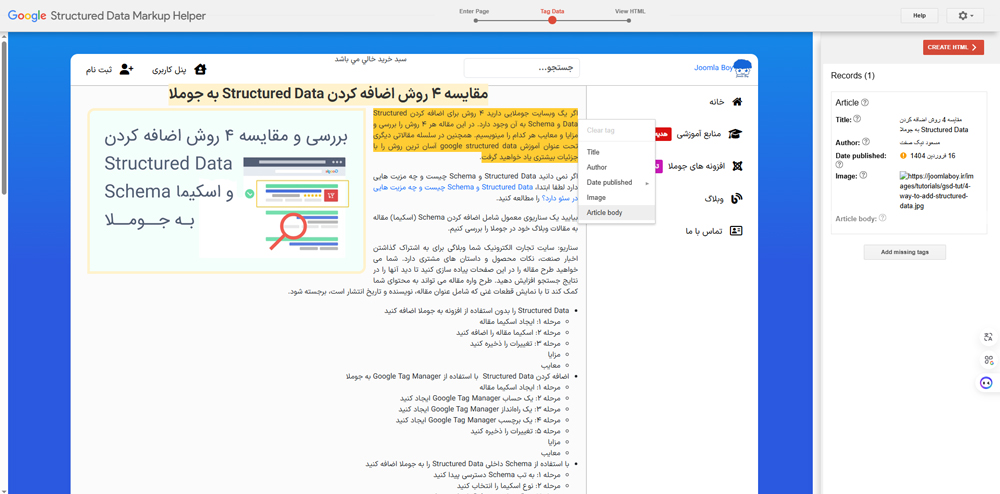
در صفحه بعدی، با نشانه گذاری Structure data خود در سمت راست صفحه نمایش می بینید. این ابزار به طور خودکار اسکریپت را به عنوان نشانه گذاری JSON-LD تولید می کند، چیزی که ما می خواهیم استفاده کنیم.
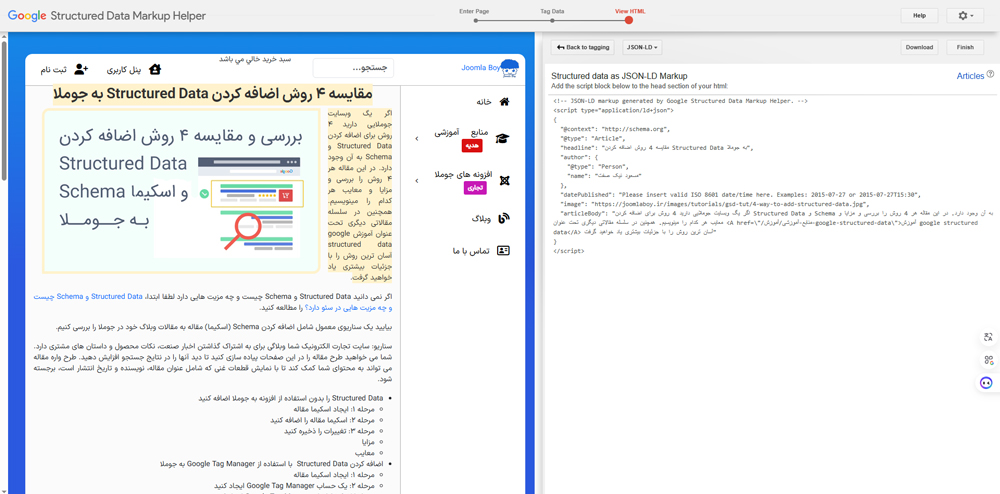
در نهایت کد JSON/LD را کپی کنید. در مرحله بعد باید آن را به قالب خود اضافه کنیم.
مرحله 2: اسکیما schema مقاله را اضافه کنید
پس از ایجاد اسکیما schema مقاله با فرمت JSON/LD، باید آنرا در فایل index.php قالب سایت اضافه کنیم. برای انجام این کار، مراحل ذکر شده در زیر را دنبال کنید:
- به System > Site Templates بروید
- قالب فعال خود را پیدا و ویرایش کنید
- فایل index.php را باز کنید
- بخش <head> را پیدا کنید
نمونه کد PHP زیر را در قسمت <head> فایل قالب خود کپی کنید. این به شما امکان می دهد اسکیما مقاله را در مقالات جوملا خود اضافه کنید.
<?php
if ($input->getCmd('option', '') === 'com_content' &&
$input->getCmd('view', '') === 'article' &&
$input->getCmd('id', '') == '123')
{
?>
<script type="application/ld+json">
{
"@context": "https://schema.org",
"@type": "Article",
"headline": "Your Article Headline",
"description": "A brief description of your article.",
"author": {
"@type": "Person",
"name": "Your Name"
},
"datePublished": "2024-08-05"
}
</script>
<?php
}
?>خط 4 این کد بررسی می کند که اگر کاربر در مقاله با شناسه ID = 123 هست اسکیما مقاله را در فایل index.php قالب نمایش دهد.
به یاد داشته باشید که کد JSON/LD را که قبلاً کپی کردهاید، در کد بالا بجای تگ <script> قرار دهید.
توجه: میتوانید کد بالا را سفارشی کنید تا بهطور خودکار اطلاعات مربوط به مقالهای که در حال حاضر مشاهده میشود را بگیرد و اسکیما مقاله را با استفاده از کد PHP پر کنید.
شما می توانید تعداد زیادی از اسکیما های پشتیبانی شده توسط Google را در اینجا و لیستی از همه اسکیماها و ویژگی های آنها را در اینجا بیابید.
مرحله 3: تغییرات را ذخیره کنید
تمام تغییراتی را که در قالب خود ایجاد کرده اید ذخیره کنید.
همین! سایت جوملا شما اکنون شامل اسکیما برای مقاله ای که می خواستید است و به گوگل کمک می کند محتوای سایت شما را بهتر درک کند.
در زیر مزایا و معایب این روش را بررسی می کنیم:
مزایا
- کنترل کامل بر اجرای داده Structured Data
- نیازی به تکیه بر افزونه های شخص ثالث نیست
- می تواند برای نیازهای خاص سفارشی شود
معایب
- نیاز به دانش کدنویسی دارد
- اجرا و نگهداری آن زمان بر است
- اگر به درستی اجرا نشود، احتمال خطا وجود دارد
- باید با دایره المعارف schema.org به روز باشید
Structured Data را با استفاده از Google Tag Manager به جوملا اضافه کنید
راه دیگری برای اضافه کردن Structured Data بدون افزونه به جوملا، استفاده از Google Tag Manager است. Google Tag Manager به شما امکان می دهد کدهای سفارشی را به سایت جوملا خود اضافه کنید که دقیقاً همان کاری است که ما در این آموزش انجام خواهیم داد.
مرحله 1: ایجاد اسکیما schema مقاله
برای ایجاد اسکیما مقاله، از ابزاری مانند Google Structured Data Markup Helper استفاده می کنیم. این ابزار یک ویرایشگر بصری ارائه می دهد که به ما کمک می کند تا با انتخاب بخشی از محتوا از وب سایت خود، ویژگی های اسکیما را به راحتی پر کنیم.
با انتخاب اسکیما مقاله و وارد کردن آدرس وب سایت خود، شروع می کنیم.
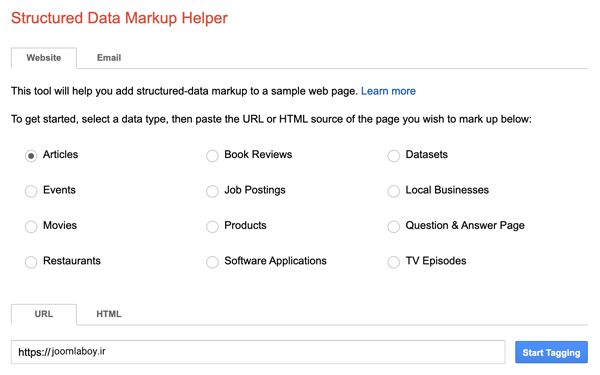
پس از اتمام، روی دکمه Start Tagging در پایین کلیک کنید.
در صفحه بعدی، وب سایت خود را در سمت چپ و آیتم های اطلاعات را در سمت راست خواهید دید. محتویات صفحه وب خود را برای تخصیص برچسب های داده مانند نام، تصویر، نویسنده و تاریخ انتشار برجسته کنید. پس از اتمام برچسبگذاری و تخصیص آیتم های اطلاعات، روی دکمه Create HTML در گوشه سمت راست بالا کلیک کنید.
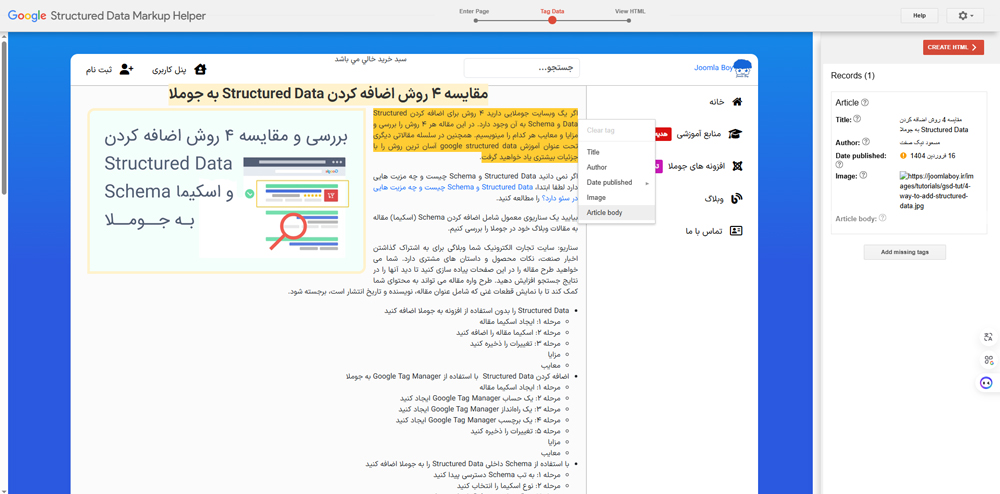
در صفحه بعدی، با نشانه گذاری Structure data خود در سمت راست صفحه نمایش می بینید. این ابزار به طور خودکار اسکریپت را به عنوان نشانه گذاری JSON-LD تولید می کند، چیزی که ما می خواهیم استفاده کنیم.
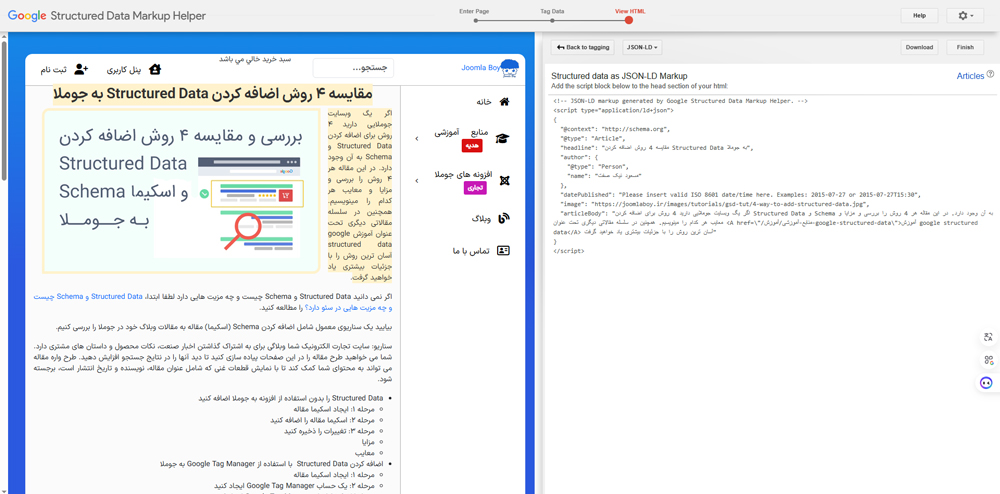
در نهایت کد JSON/LD را کپی کنید. در مرحله بعد باید آن را به قالب خود اضافه کنیم.
مرحله 2: یک حساب Google Tag Manager ایجاد کنید
برای شروع، ابتدا باید یک حساب Google Tag Manager ایجاد کنید و Google Tag Manager را در سایت جوملا خود فعال کنید.
پس از اینکه Google Tag Manager را در سایت جوملا خود فعال کردید، زمان آن رسیده است که آن را به گونه ای تنظیم کنید که اسکیما مقاله را در مقالات ما قرار دهد.
ما باید هم یک trigger (تریگر، محرک، ماشه) و هم یک تگ را تنظیم کنیم.
trigger (تریگر، محرک، ماشه) چیست؟
یک trigger درجوملا شما منتظر event (رخداد) های خاص می ماند، مانند ارسال فرم، کلیک روی دکمه یا بازدید از صفحه. به تگ می گوید هنگام که یک رویداد خاص تشخیص داده شد، فعال (fire) شود. یک trigger (تریگر، محرک، ماشه) می تواند در صفحات خاصی اجرا شود.
تگ چیست؟
تگ قطعه کدی است که اقداماتی مانند ارسال داده به Google Analytics یا فعال (fire) کردن اسکریپت های سفارشی را اجرا می کند. هنگامی که یک trigger (تریگر، محرک، ماشه) یک event (رخداد) خاص را شناسایی می کند، تگی که برای انجام عمل تعریف شده در سایت جوملای شما فعال می شود.
کلمات triger و fire در فرهنگ لغات آمریکایی ها به این معنی است که مثلا اگر فلان کار انجام شد ماشه یا triger به حرکت در آمده و نتایج یا عواقب، شلیک fire می شوند. این لفظ برای زمانی بکار می رود که میخواهند در هنگام رویدادن رخدادی، بالافاصله و بدونه هیچ مکثی، عملی در پی آن رخداد انجام شود.
مرحله 3: یک triger (تریگر) Google Tag Manager ایجاد کنید
از Google Tag Manager Workspace خود، در نوار کناری سمت چپ روی Triggers کلیک کنید و روی دکمه New کلیک کنید.
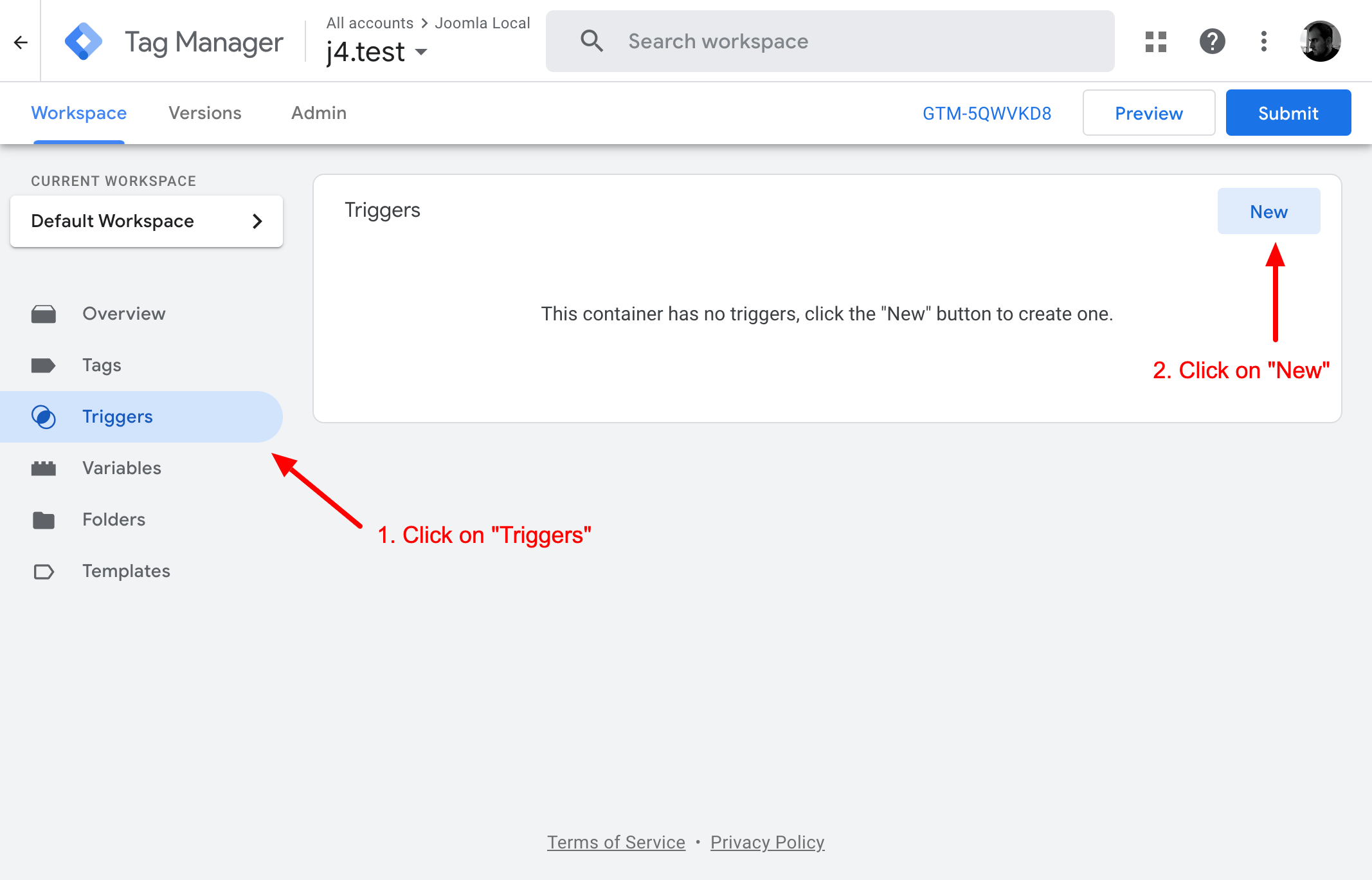
یک triger (ماشه) مشخص می کند که کد JSON/LD اسکیما مقاله، کجا به سایت جوملایی شما اضافه شود. در مثال ما، ما آن را در یک مقاله خاص جوملا جای خواهیم داد.
در پنجره بالنی جدید، عنوانی را وارد کنید و روی آیکون داخل بخش Trigger Configuration کلیک کنید.
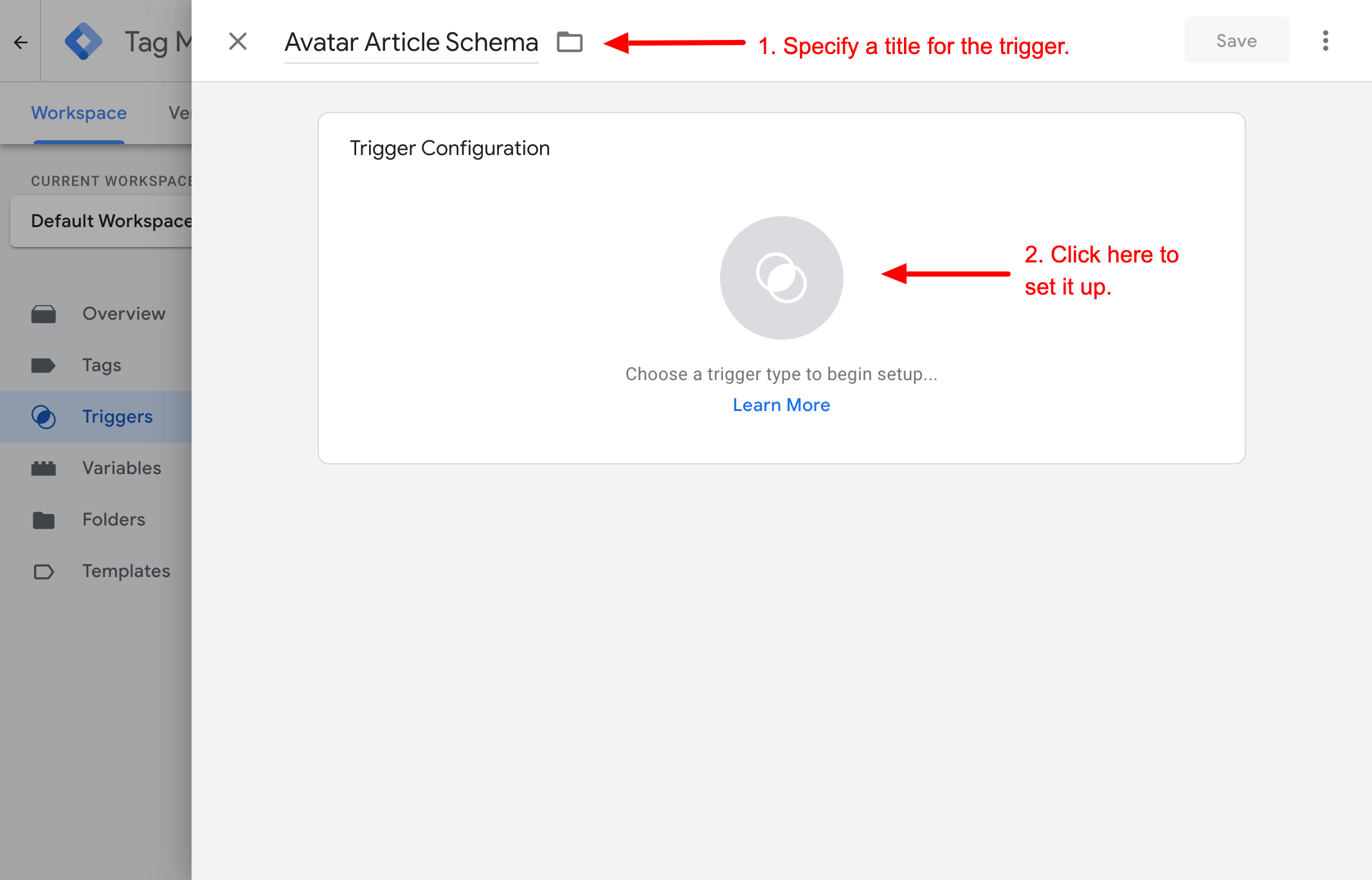
بعد Pag view را به عنوان نوع triger (ماشه) انتخاب کنید. این بدان معنی است که فقط زمانی اجرا می شود که کاربر یک صفحه را مشاهده کند.
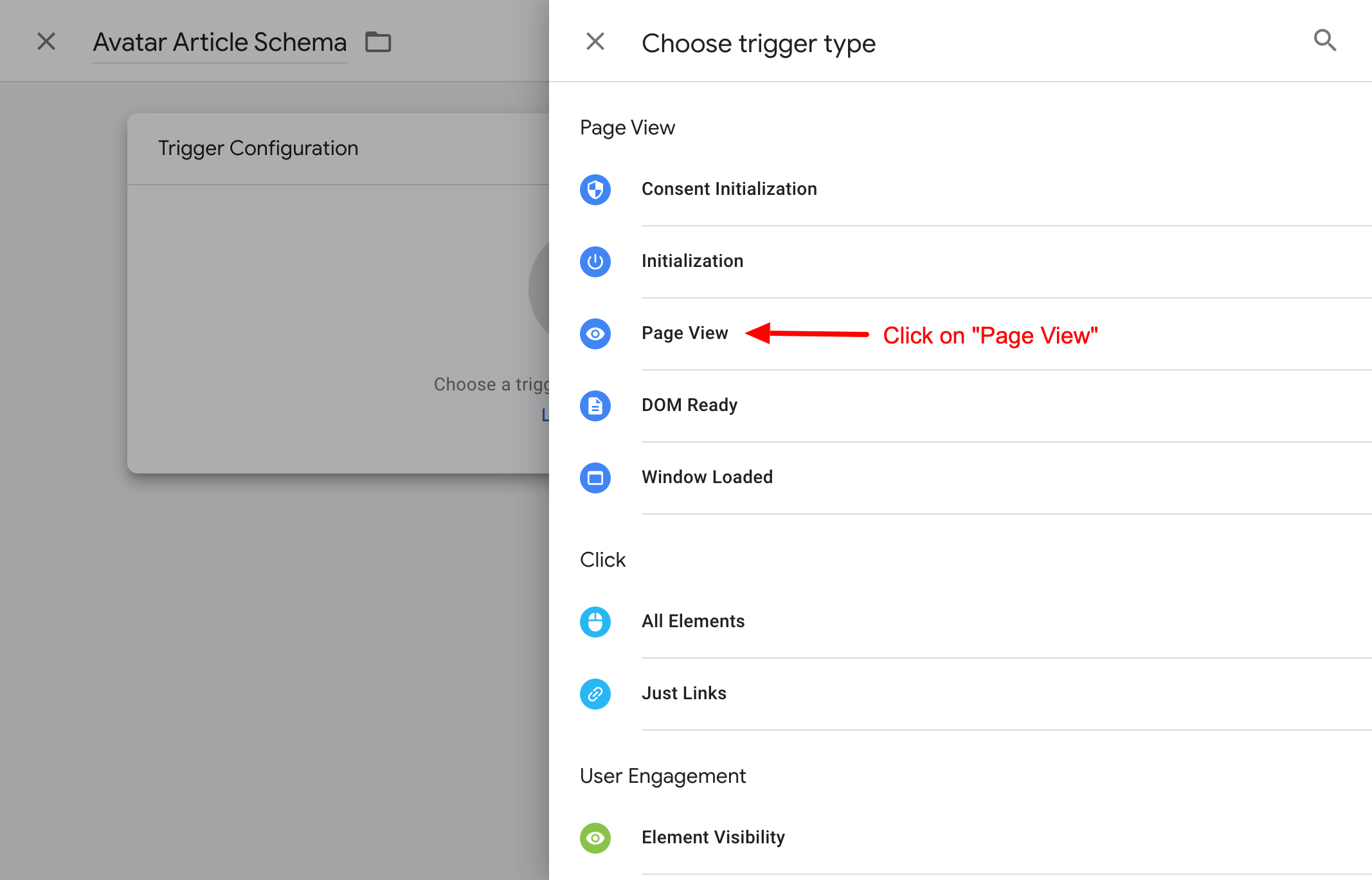
اکنون باید مشخص کنیم که triger (ماشه) در کدام صفحه اجرا شود. همانطور که قبلاً اشاره کردیم، باید فقط بر روی یک مقاله خاص جوملا اجرا شود.
عبارت Some Page Views را در قسمت This trigger fires on انتخاب کنید. سپس "Page URL" و "Equals" را انتخاب کنید، آدرس مقاله را در سایت جوملا خود که در آن طرح مقاله اضافه می شود، مشخص کنید و روی Save کلیک کنید.
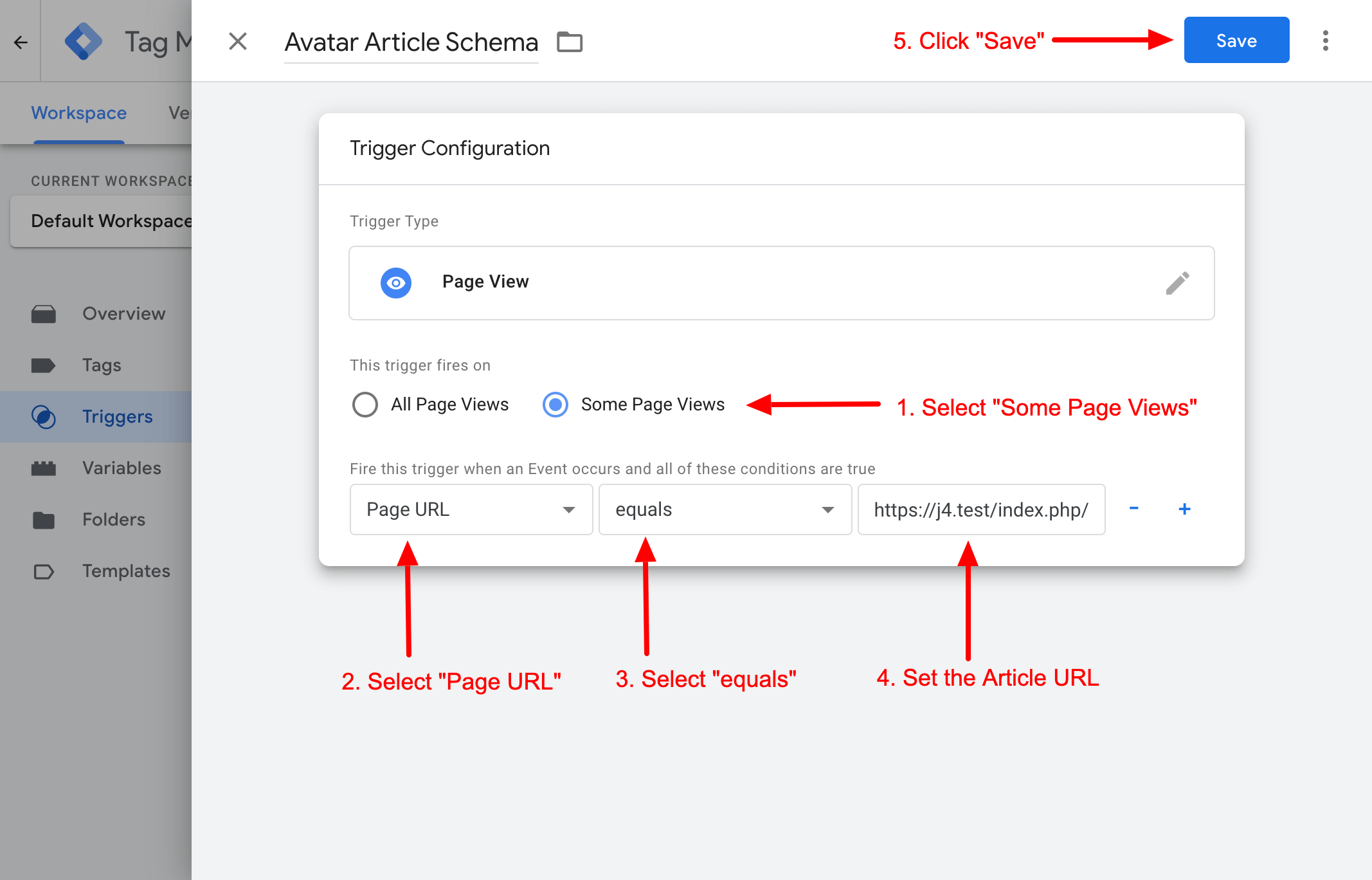
triger (ماشه) شما اکنون ایجاد شده است!
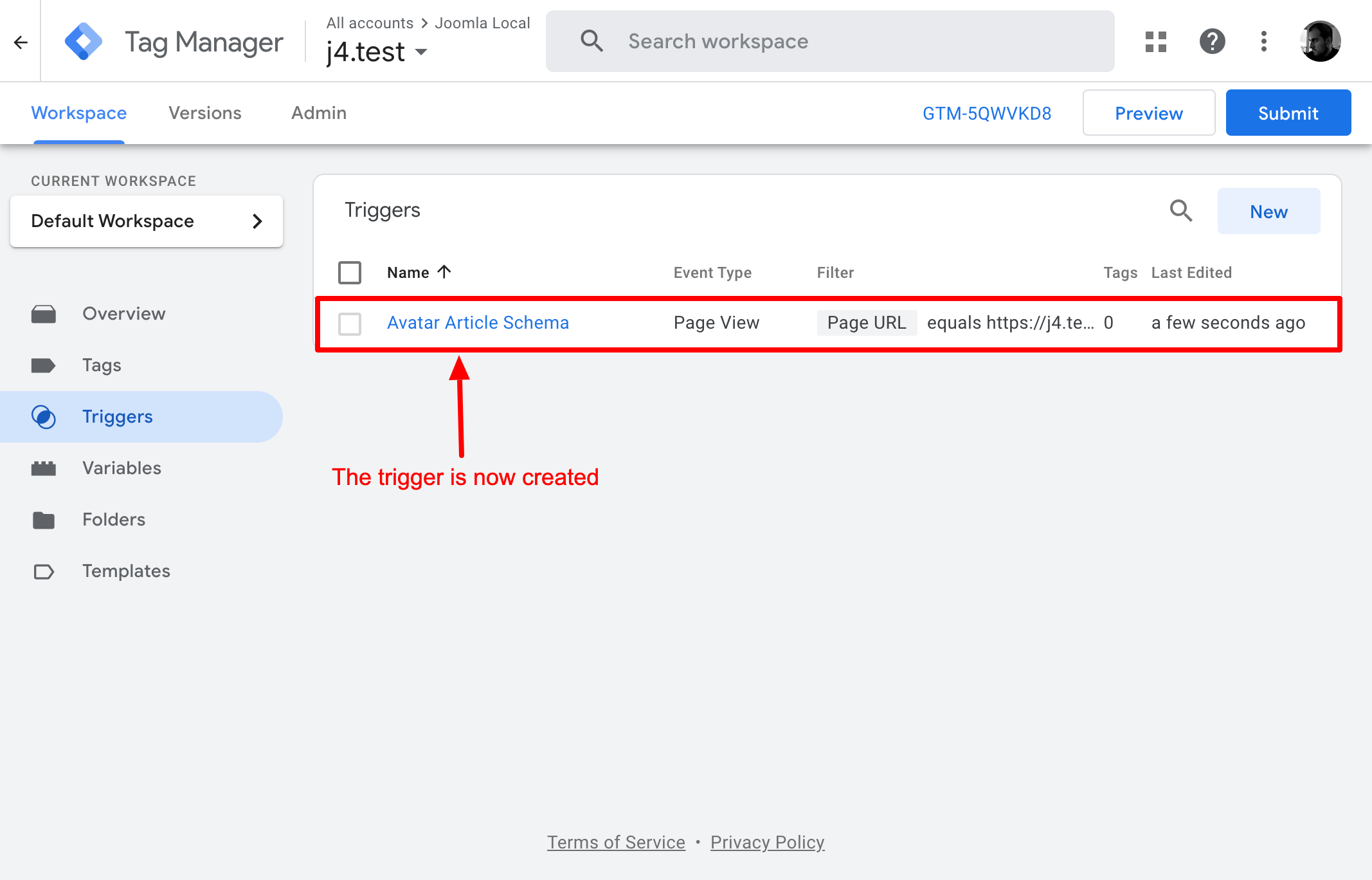
مرحله 4: یک تگ Google Tag Manager ایجاد کنید
گام بعدی ایجاد تگ است، کد اسکیمای مقاله با فرمت JSON/LD که به سایت جوملا شما اضافه خواهد شد.
از Google Tag Manager Workspace خود، روی Tags از نوار کناری سمت چپ و سپس روی دکمه New کلیک کنید.
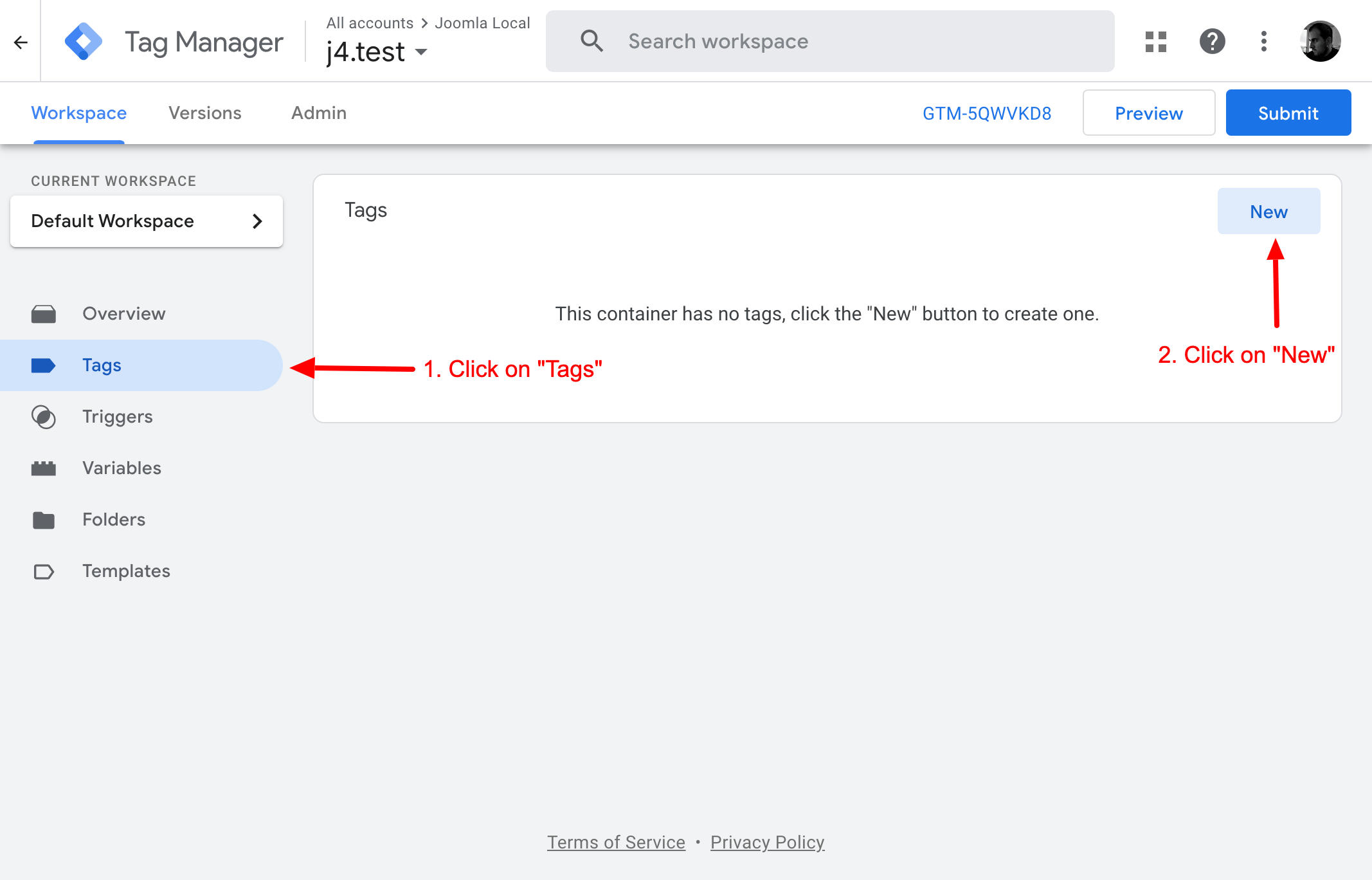
یک نام برای تگ خود مشخص کنید و روی نماد زیر قسمت Tag Configuration کلیک کنید.
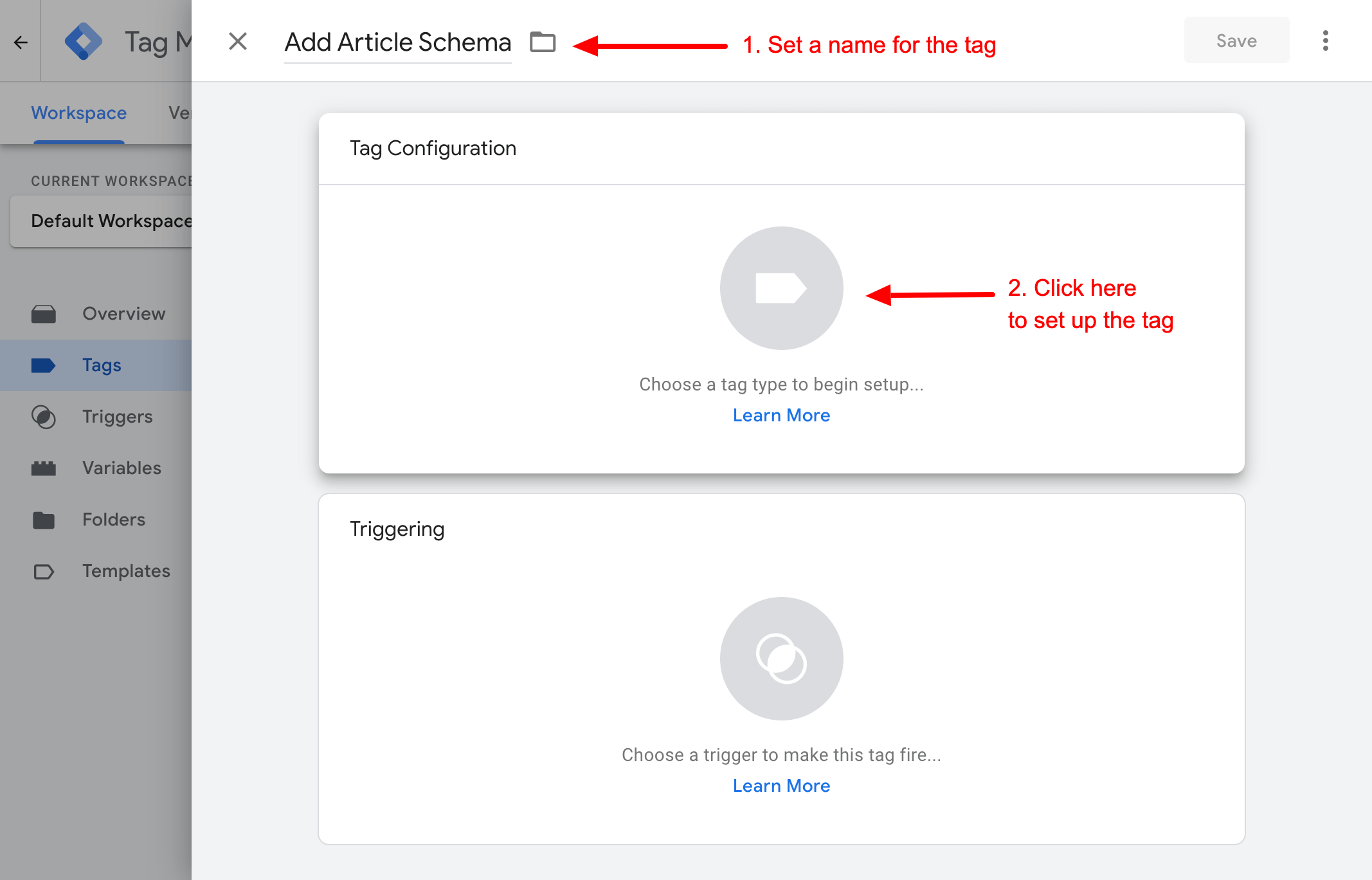
در پنجره بالنی که ظاهر می شود، Custom HTML را انتخاب کنید.
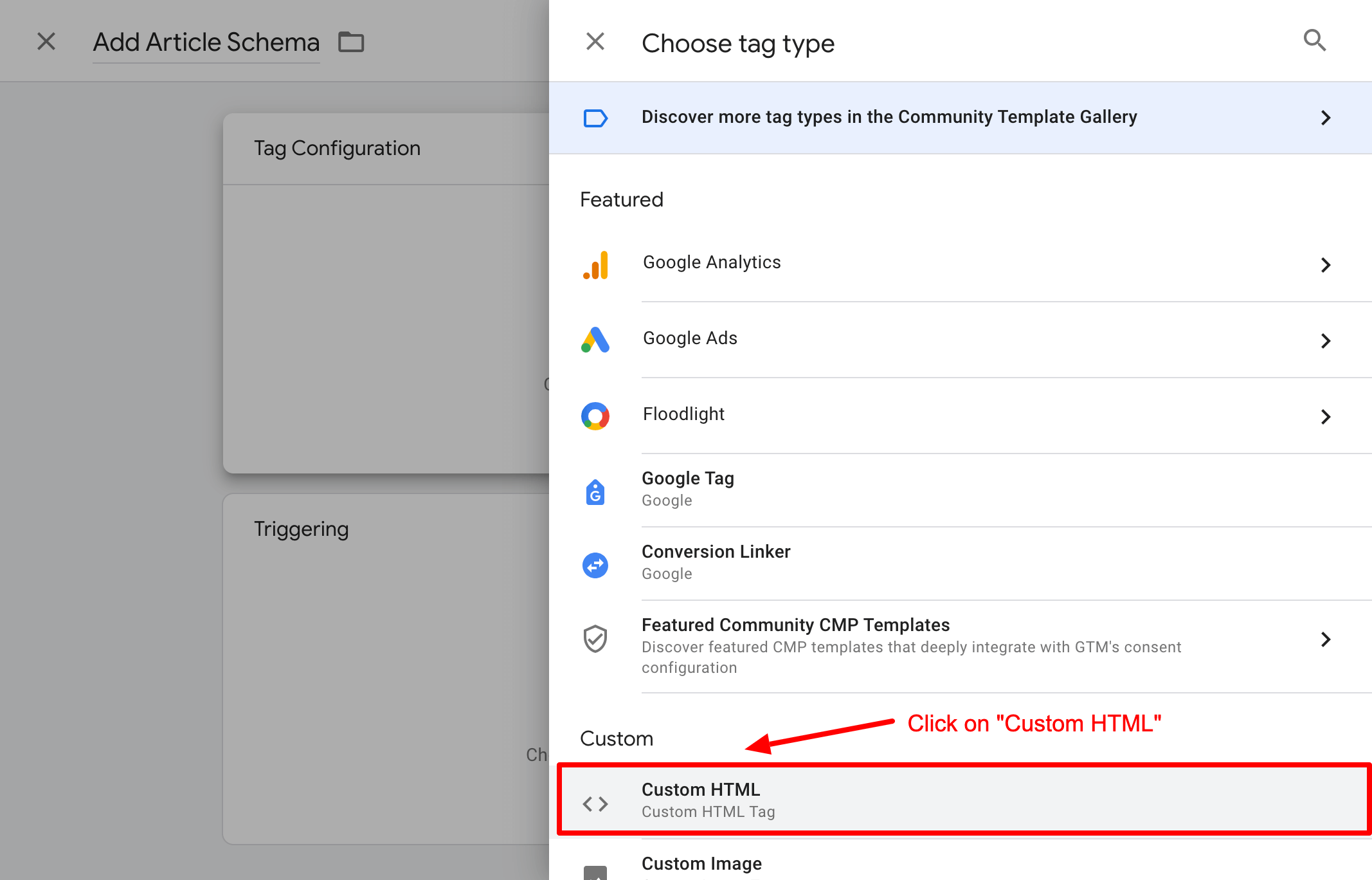
در مرحله بعد، کد JSON/LD را که در مرحله 1 ایجاد کردهاید، اضافه کنید.
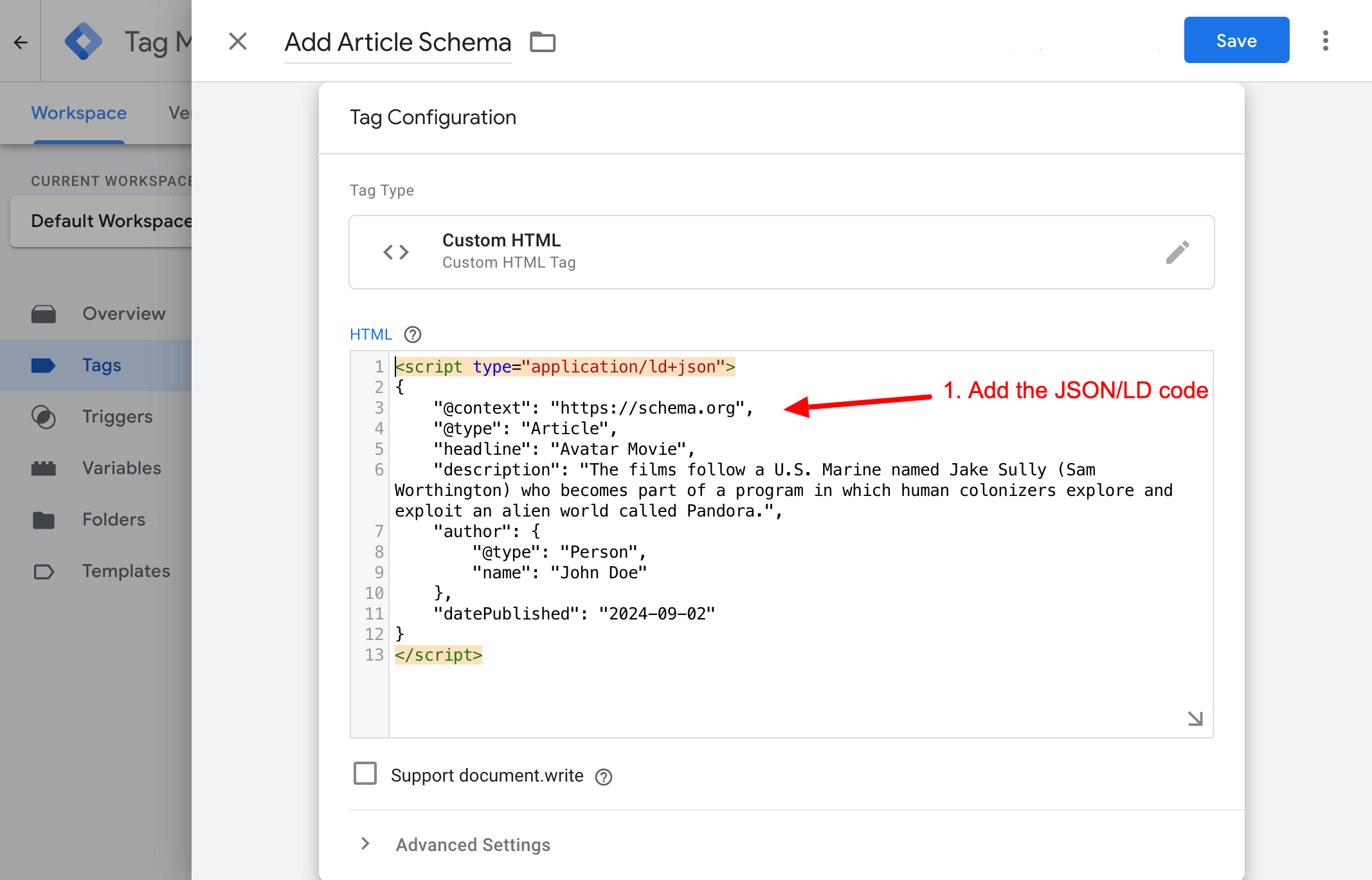
در مرحله بعد، روی نماد زیر بخش Triggering کلیک کنید.
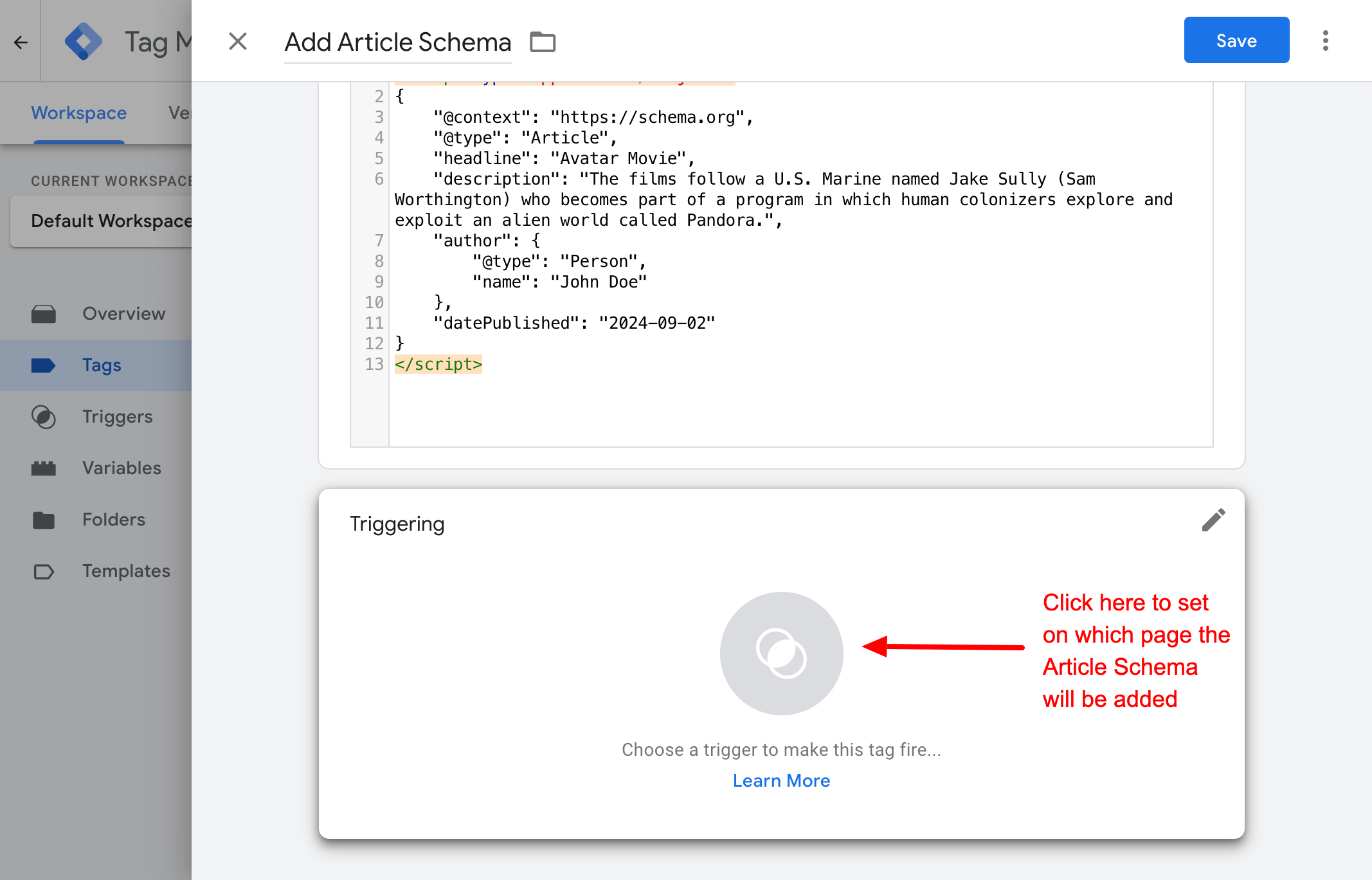
triger (ماشه) تازه ایجاد شده را انتخاب کنید.
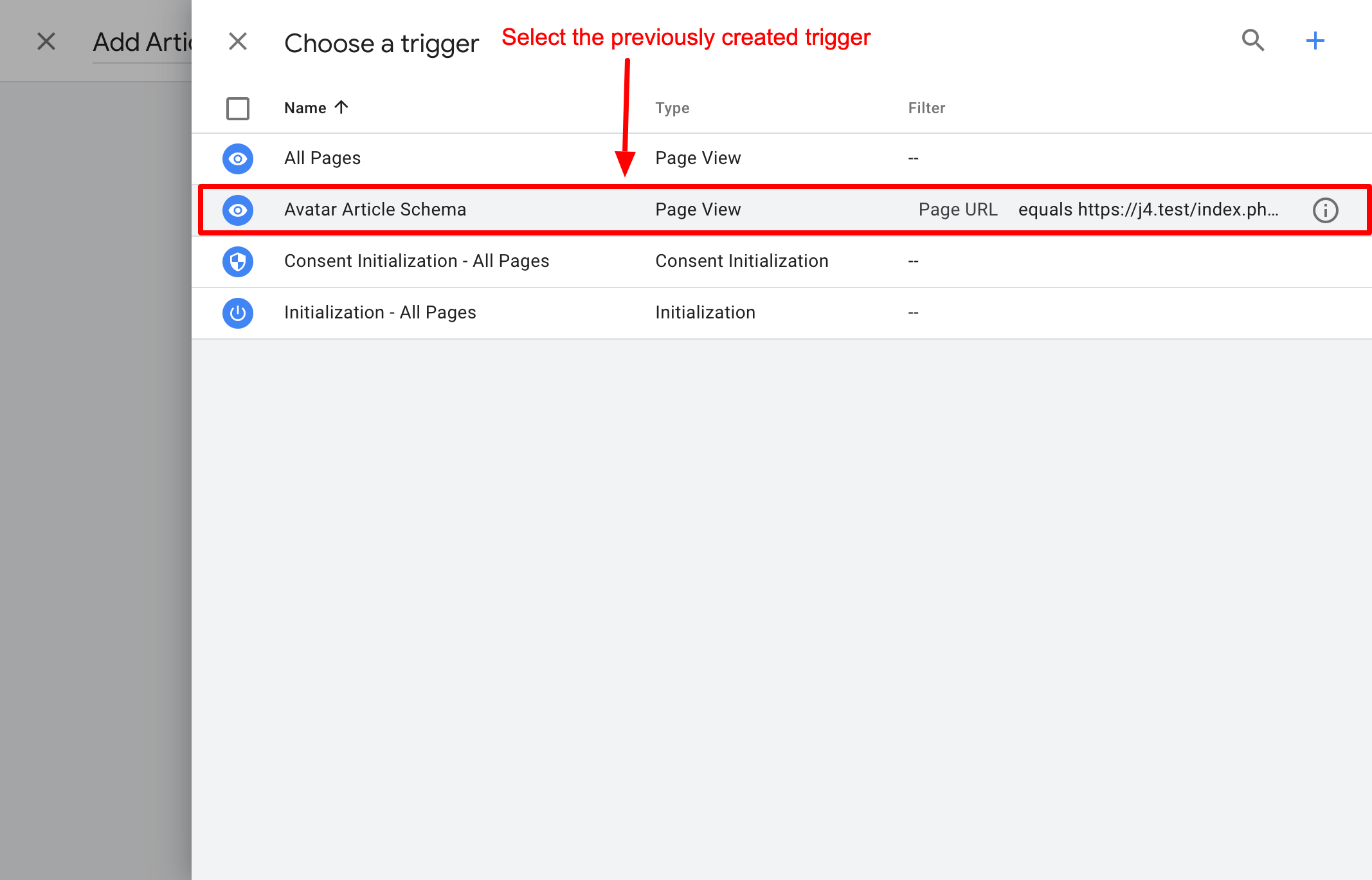
روی دکمه Save کلیک کنید.
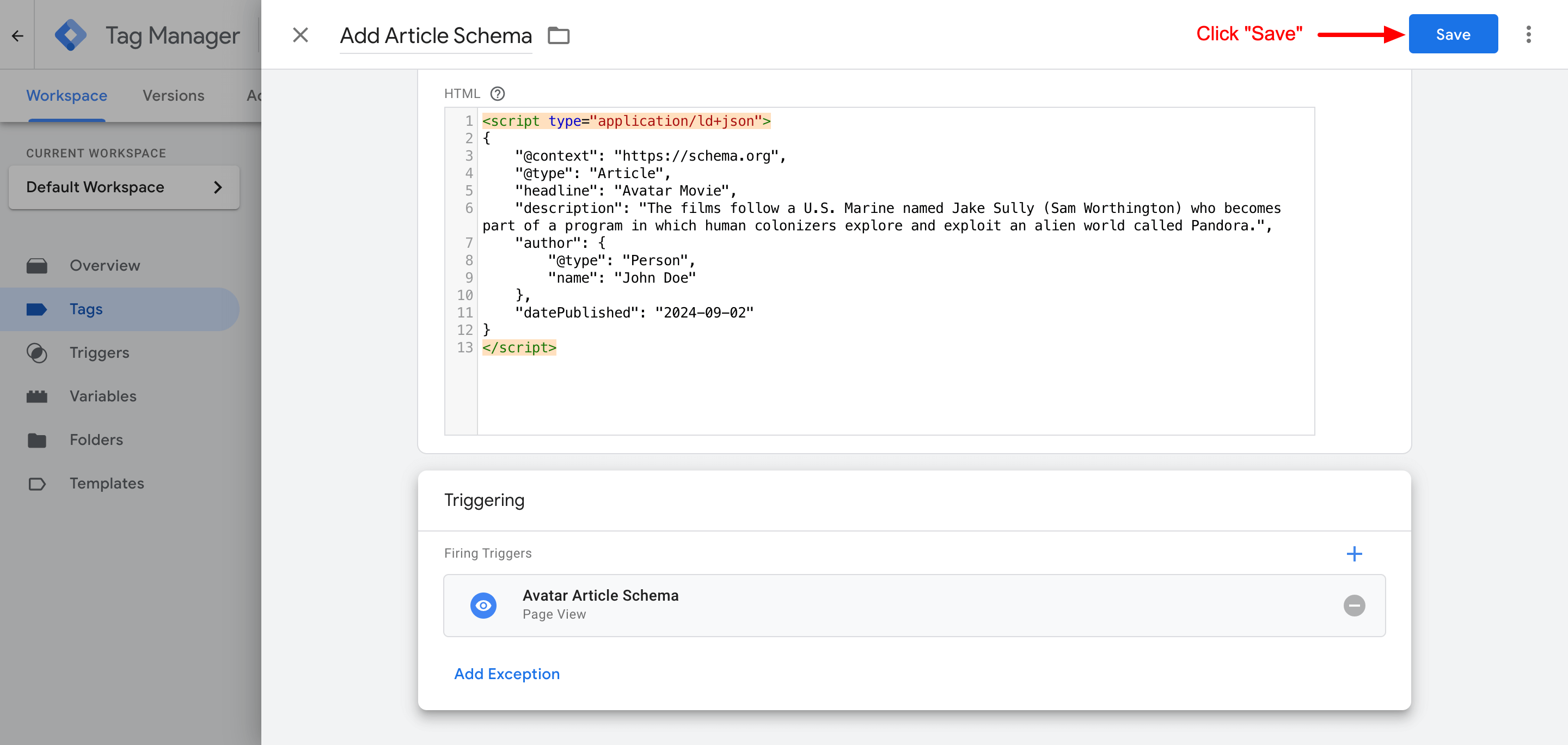
مرحله 5: تغییرات را ذخیره کنید
آخرین مرحله، ذخیره تغییرات Workspace است. برای انجام این کار، بر روی دکمه Submit کلیک کنید.
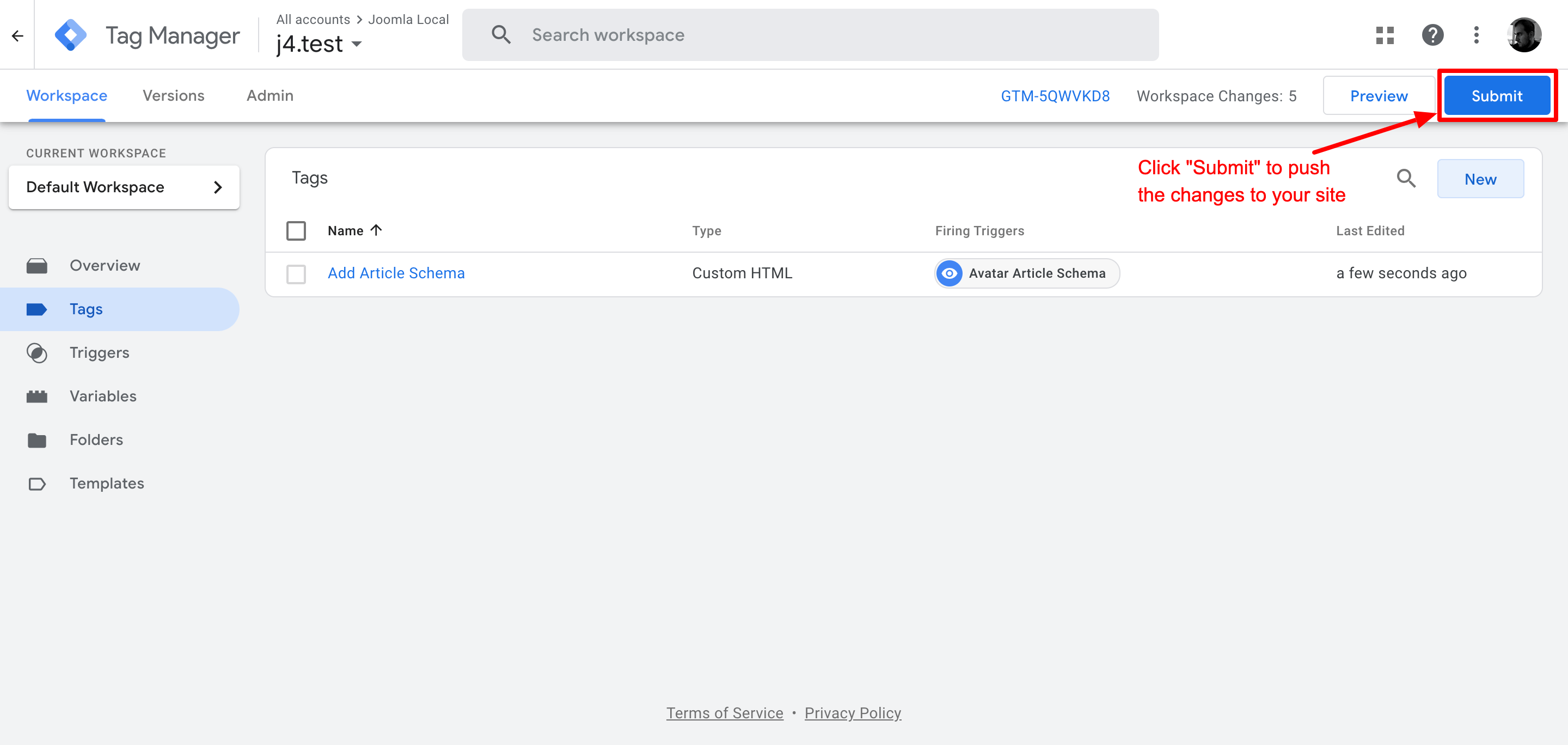
همین! سایت جوملا شما اکنون شامل اسکیما در مقاله مشخص شده می شود و به گوگل کمک می کند محتوای سایت شما را بهتر درک کند.
در زیر مزایا و معایب این روش را بررسی می کنیم:
جوانب مثبت
- کنترل کامل بر اجرای Structure data
- نیازی به تکیه بر افزونه های شخص ثالث نیست
- می تواند برای نیازهای خاص سفارشی شود
- پیاده سازی آسان اجازه می دهد تا Structure data را بدون تغییر کد سایت اضافه کنید
- مدیریت متمرکز همه تگ ها، فرآیند مدیریت کدهای ردیابی متعدد را ساده می کند
- کنترل نسخه امکان بازگشت سریع تغییرات را فراهم می کند و ریسک را کاهش می دهد
منفی
- نیاز به دانش کدنویسی دارد
- اجرا و نگهداری آن زمان بر است
- اگر به درستی اجرا نشود، احتمال خطا وجود دارد
- باید با واژگان schema.org بروز باشید
- تأثیر عملکرد ممکن است به دلیل بار اضافه شده از چندین برچسب یا اسکریپت رخ دهد
با استفاده از Schema داخلی Structure data را به جوملا اضافه کنید
جوملا 5 سطح پایه ای از ادغام Structure data را به طور خاص برای مقالات جوملا معرفی کرد. این ویژگی جدید به شما امکان می دهد تا برخی از اسکیما (schema) های ضروری را مستقیماً به مقالات خود اضافه کنید. این ویژگی داخلی راهی آسان برای افزایش دید محتوای شما در نتایج جستجو فراهم می کند.
اسکیما (schema) های پشتیبانی شده عبارتند از مقالات، پست وبلاگ، کتاب، رویداد، سازمان، شخص، دستور غذا، و موقعیت های شغلی که بسیار محدود هستند و ممکن است برای سایت های تجارت الکترونیک جوملا کافی نباشند.
مرحله 1: به تب Schema دسترسی پیدا کنید
مقاله مورد نظر را باز کنید. برگه Schema را در ویرایشگر مقاله پیدا کرده و روی آن کلیک کنید.
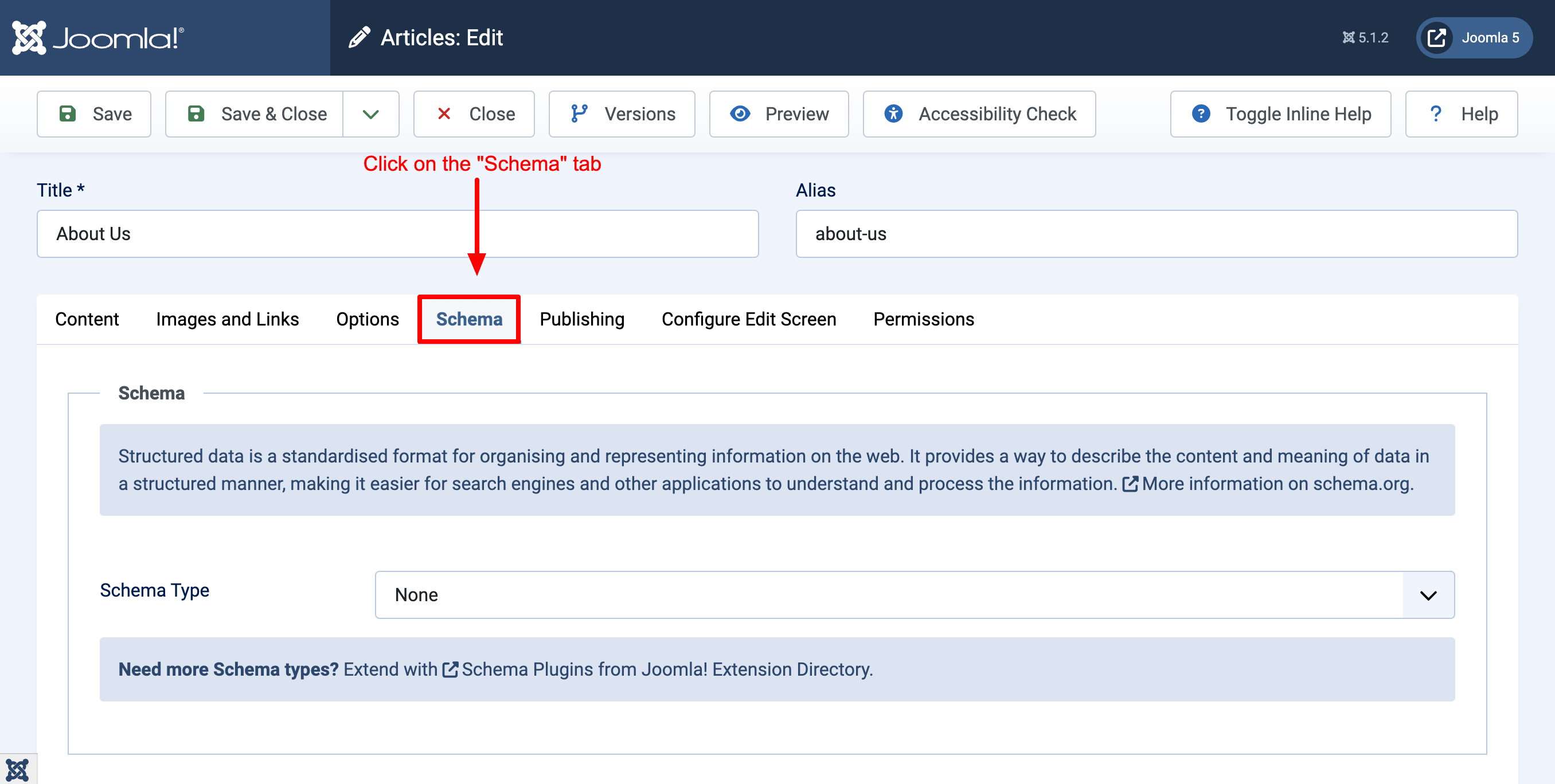
مرحله 2: نوع Schema را انتخاب کنید
مناسب ترین نوع Schema را از میان گزینه های موجود (به عنوان مثال، مقاله، پست وبلاگ، محصول) انتخاب کنید.
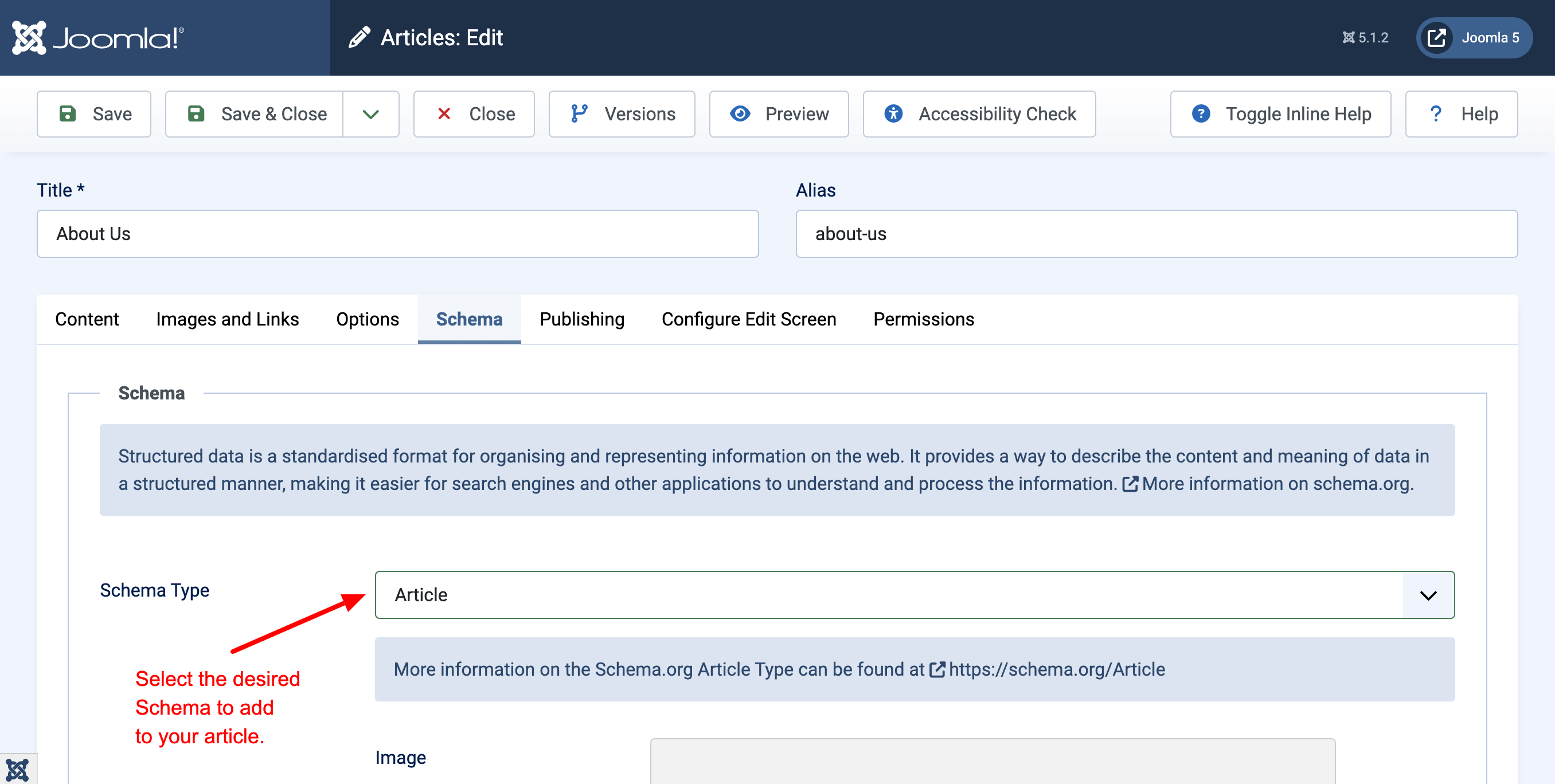
مرحله 3: ویژگی های Schema را پیکربندی کنید
فیلدهای مورد نیاز را در ویرایشگر schema پر کنید. اطلاعات دقیق و مرتبط را ارائه دهید.
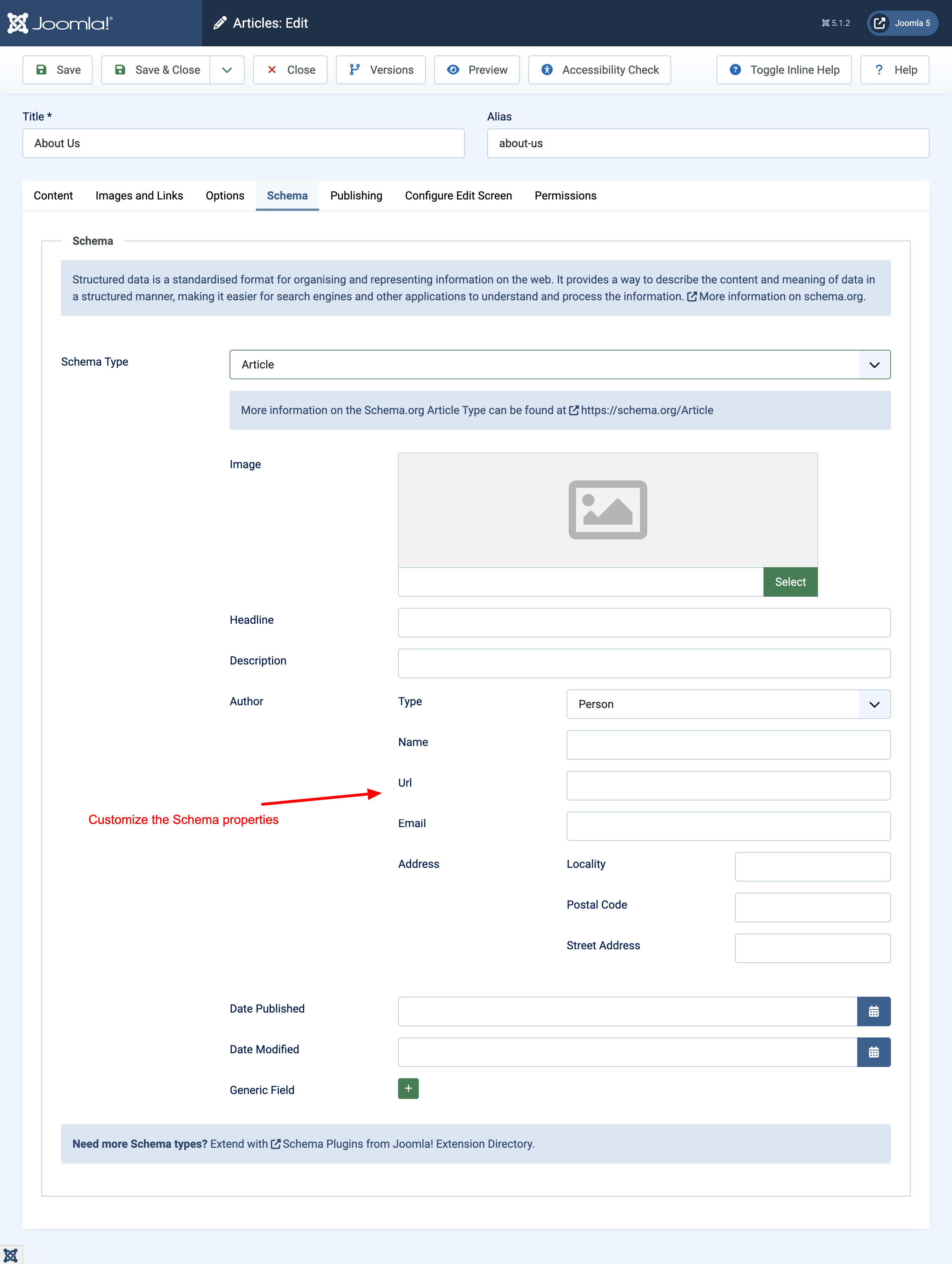
مرحله 4: مقاله را ذخیره کنید
روی دکمه Save کلیک کنید تا structure data اضافه شده به مقاله خود اعمال شود.
تبریک می گویم! شما با موفقیت structure data را به مقاله جوملا خود اضافه کرده اید و دید آن را در نتایج جستجو بهبود بخشیده اید.
مزایا
- استفاده آسان برای اجرای اسکیما اولیه.
- بدون نیاز به برنامههای افزودنی یا کدنویسی با تنظیمات ساده.
- براحتی با مقالات جوملا ادغام می شود
منفی
- انواع اسکیما های محبوب مانند محصول، کسب و کار محلی، بررسی و موارد دیگر را ندارد.
- از مجموعه محدودی از ویژگیها پشتیبانی میکند و ویژگیهای محبوبی مانند مقادیر رتبهبندی، بررسیها، تعداد کلیک ها و غیره را ندارد.
- فقط با محتوای جوملا ادغام (integrate) شده است
- داشتن تعداد زیادی مقاله جوملا مستلزم ویرایش دستی هر مقاله برای بروز رسانی طرح مقاله با محتوای جدید است.
- برای بهبود، اصلاح و بهبود ویژگی های Schema به به روز رسانی های جوملا بستگی دارد.
Structured Data را با یک پسوند به جوملا اضافه کنید
این روش بر استفاده از افزونه اختصاصی جوملا تمرکز دارد. این رویکرد می تواند به طور قابل توجهی افزودن Structured Data به وب سایت جوملا شما را ساده کند.
Google Structured Data یک افزونه قدرتمند SEO جوملا است که اضافه کردن rich snippets ها (نتایج غنی شده) به وب سایت شما را آسان می کند. با ارائه اطلاعات واضح و ساختاریافته به موتورهای جستجو، به موتورهای جستجو کمک میکنید تا محتوای سایت شما را بهتر درک کنند، که میتواند به طور قابل توجهی رتبه جستجوی شما را افزایش دهد و ترافیک ارگانیک بیشتری را جذب کند. بیایید نحوه استفاده از GSD برای بهینه سازی سایت جوملا را بررسی کنیم.
مرحله 1: افزونه Google Structured Data را نصب کنید
برای نصب افزونه Google Structured Data، در مدیریت سایت جوملای خود به System > Install > Extensions بروید.
افزونه ای که از فروشگاه ما تهیه کرده اید را از طریق این بخش نصب کنید.
مرحله 2: ایجاد اسکیما Schema مقاله
به Components > Google Structured Data > Items بروید و روی New کلیک کنید.
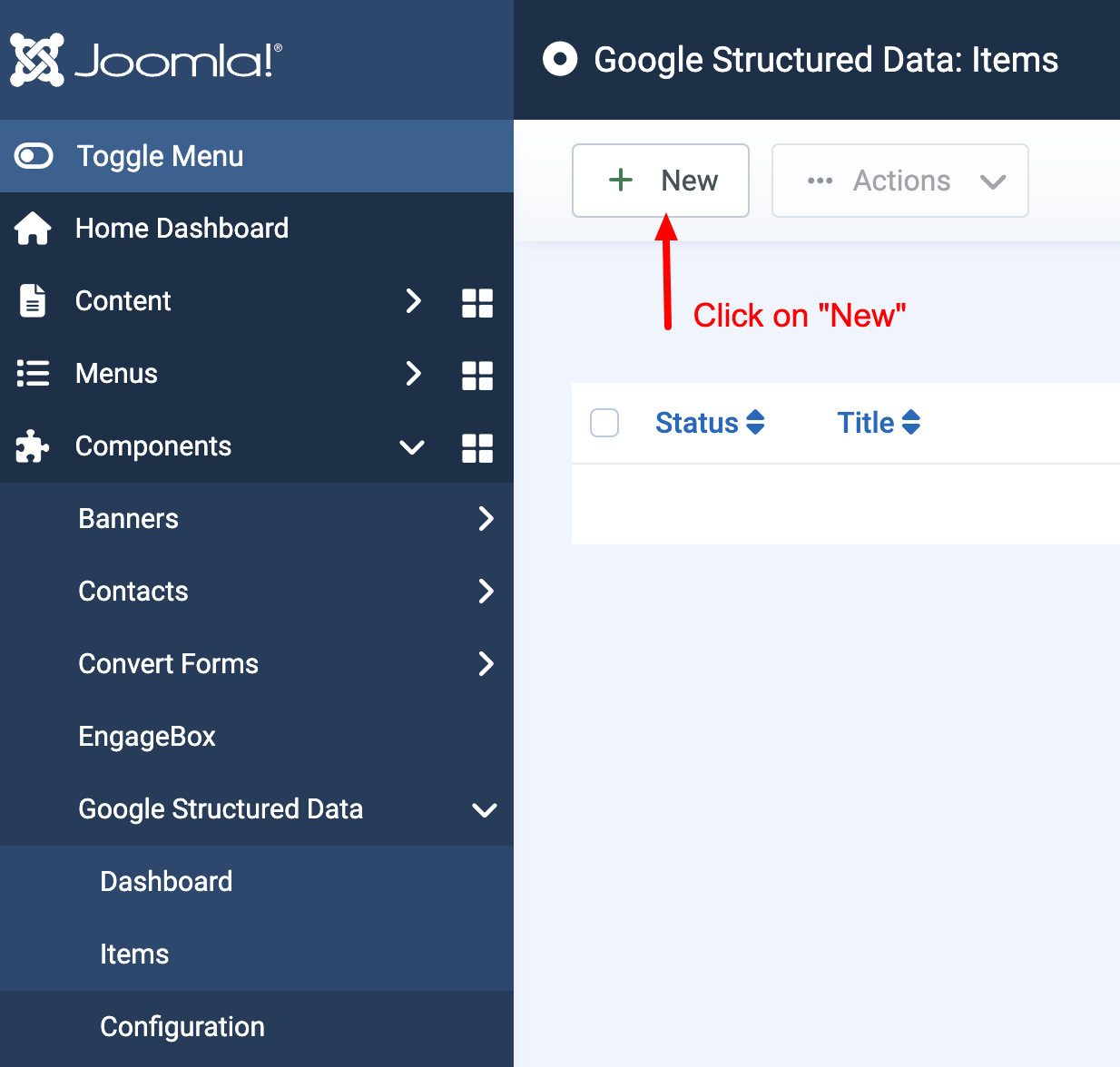
در فیلدContent Type گزینه Article و در فیلد integration گزینه Joomla Content انتخاب کنید.
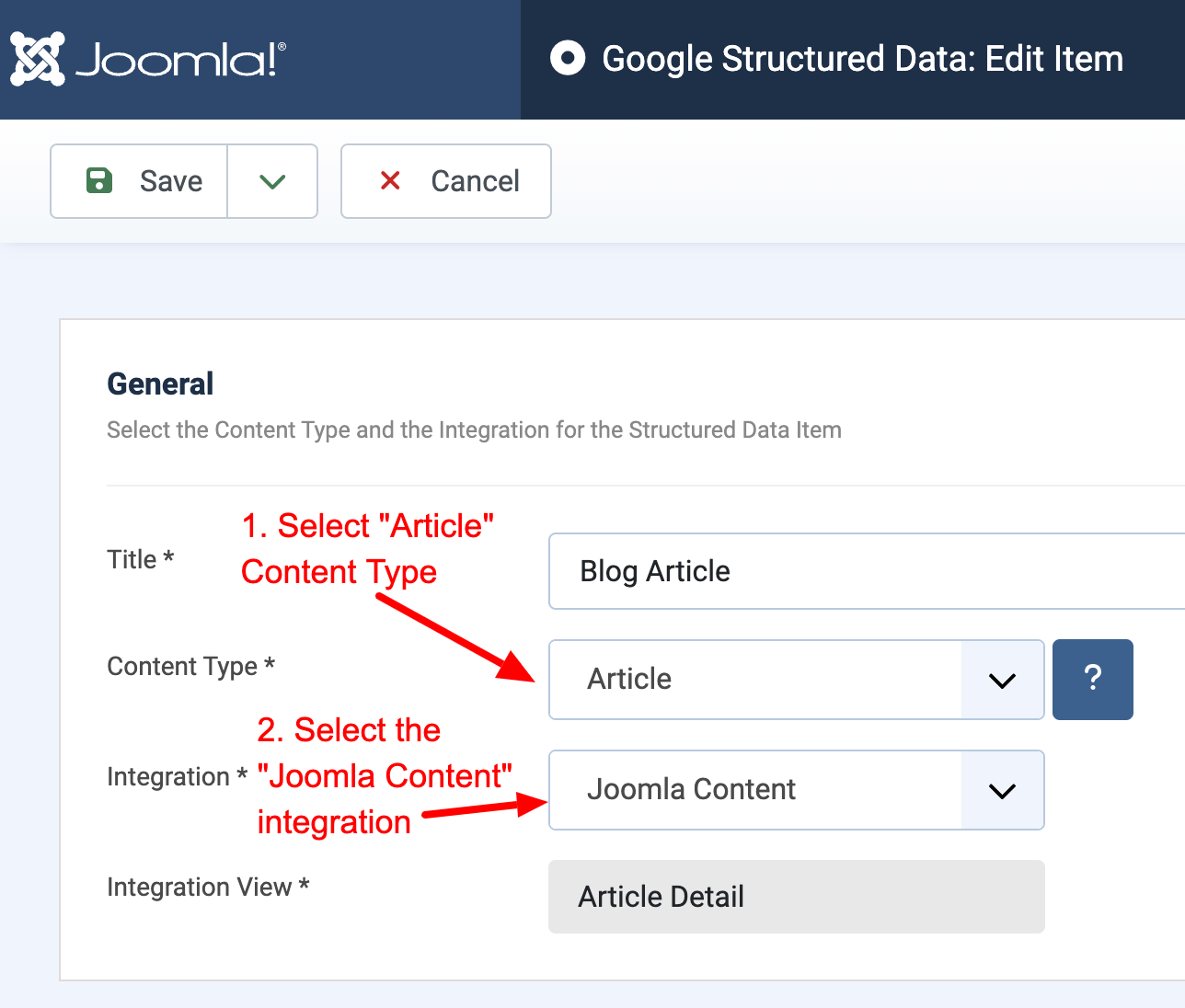
ویژگی های اسکیمای مقاله خود را پیکربندی کنید. تا جایی که ممکن است خصوصیات بیشتری را تنظیم کنید، که طرح مقاله را غنی تر می کند. اینکار به گوگل اطلاعات بیشتری در مورد صفحه شما می دهد و شانس بیشتری برای نمایش rich snippets ها برای صفحه محصول شما فراهم می کند. همیشه به یاد داشته باشید که محتوای واقعی ارائه دهید.
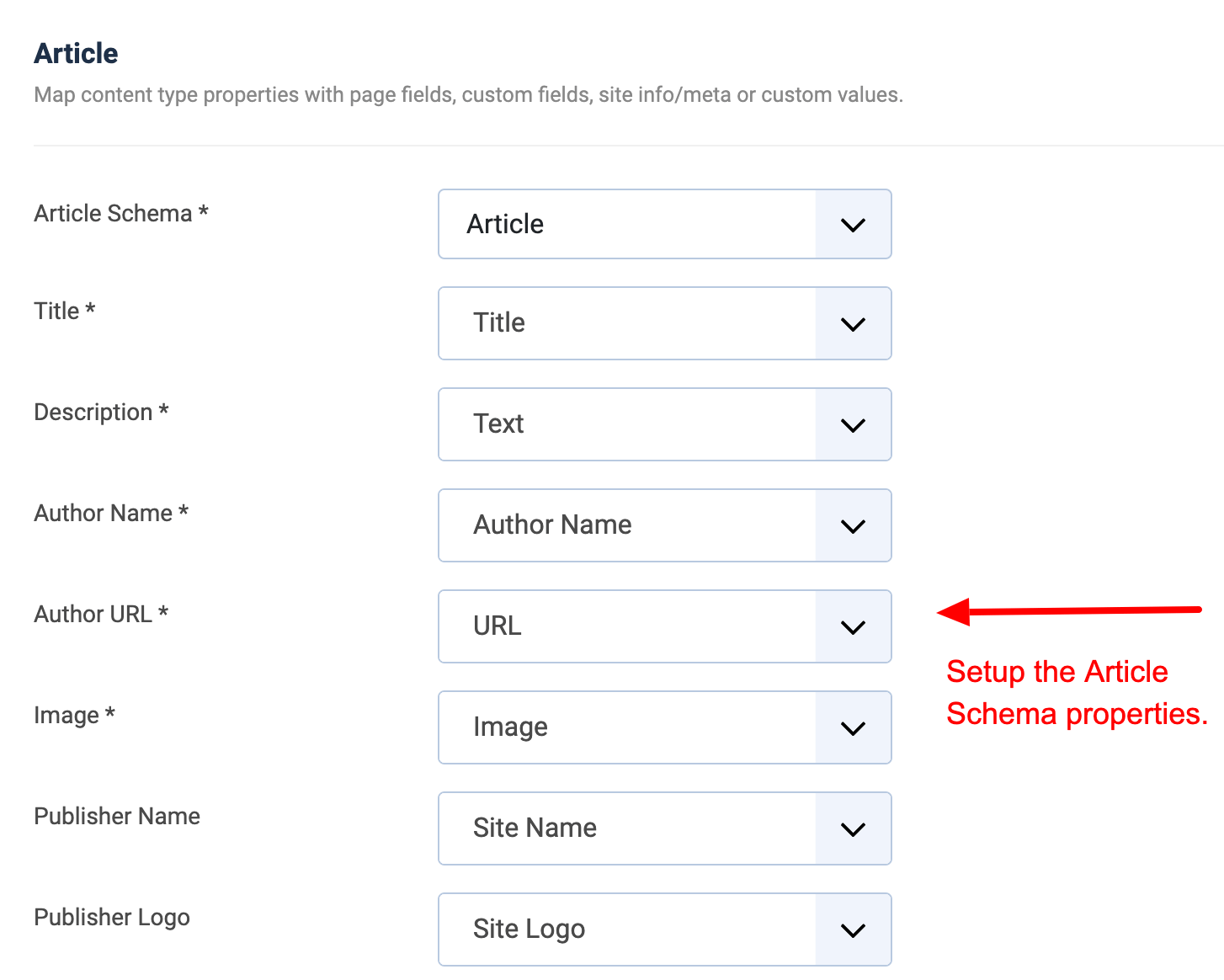
مرحله 3: تنظیم قوانین انتشار (اختیاری)
قوانین انتشار را تنظیم کنید تا Structured Data شما فقط در مقالات وبلاگ ظاهر شوند و نه بقیه. برای انجام این کار در Publishing Rules > Category گزینه Include را انتخاب کنید و دسته بندی ای که مطالب وبلاگتان در آن قرار دارد را انتخاب کنید. در مثال ما، نام دسته بندی مطالب وبلاگ مان Blog است.
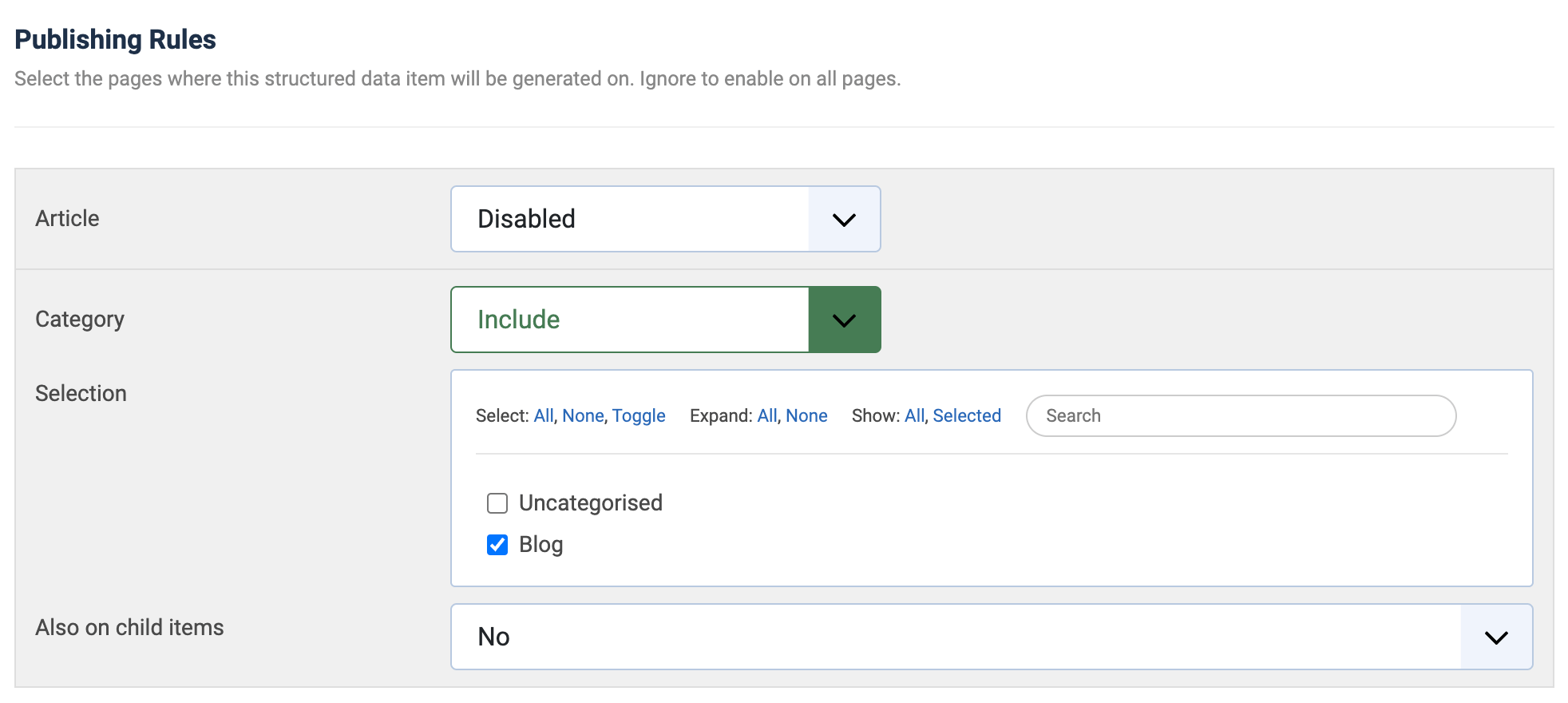
Structured Data تولید شده را برای اطمینان از صحت ععملکردشان ذخیره و آزمایش کنید. برای مطالعه بیشتر در مورد آزمایش Structured Data خود اینجا را کلیک کنید. در صورت تمایل، میتوانید صفحات خود را مجدداً در کنسول جستجوی Google ایندکس کنید تا به Google سریعتر از شانس شما اطلاع دهید.
افزونه Google Structured Data انواع محتوا را متناسب با نیازهای سایت شما ارائه می دهد. در بین رایجترین اسکیماهی، اسکیمای Product لیست محصولات فروشگاه های ایترنتی را بهبود می بخشد؛ اسکیمای Local Business، چشم اندازی در مورد کسب و کار شما ارائه می دهد و Review، شامل بازخورد مشتریان است. در حالی که اینها فقط چند نمونه هستند، افزونه Google Structured Data از انواع محتوای بیشتری پشتیبانی می کند. برای بررسی طیف کامل اسکیماهای پشتیبانی شده، اینجا را کلیک کنید.
مشابه با پشتیبانی از انواع محتوا، افزونه Google Structured Data نیز از انواع integration (ادغام - یکپارچه شدن باسایر افزونه ها) ها مانند VirtueMart و Hikashop پشتیبانی میکند تا لیست محصولات فروشگاه شما را با rich snippets (نتایج غنی شده) که شامل رتبهبندی، قیمتها و بررسیها میشود، و integration با YooTheme برای گنجاندن تمام جزئیات مقاله در نتایج جستجو تقویت کند. برای کسب اطلاعات بیشتر در مورد اینکه چگونه این integration ها می توانند برای سایت جوملا شما مفید باشند و برای کشف افزونه های پشتیبانی شده دیگر، اینجا را کلیک کنید.
مزایا
- افزودن Structured Data، مانند اسکیما مقاله، رایگان است!
- رابط کاربر پسند: بدون نیاز به دستکاری مستقیم کد.
- صرفه جویی در زمان: به طور خودکار نشانه گذاری اسکیما را بر اساس افزونه جوملا شما ایجاد می کند.
- انعطاف پذیری: از انواع اسکیماهای متعدد پشتیبانی می کند.
- یکپارچه سازی: از مجموعه ای از ادغام ها با افزونه های شخص ثالث پشتیبانی می کند.
- به روز رسانی ها: کامپوننت Google Structured Data به طور منظم برای پشتیبانی از انواع اسکیما، ویژگی ها و ادغام های جدید به روز می شود.
- سازگاری: اجرای یکنواخت در سراسر سایت شما را تضمین می کند.
معایب
- سفارشیسازی محدود: ممکن است ویژگیهای اسکیما خاصی را پشتیبانی نکند.
- وابستگی: اتکا به افزونه برای اجرای مداوم اسکیما.
نتیجه گیری
پیاده سازی Structured Data در وب سایت جوملا برای بهبود دید موتورهای جستجو و تعامل کاربر بسیار مهم است. در حالی که پیادهسازی دستی و ویژگیهای داخلی مزایایی را ارائه میدهند، افزونه Google Structured Data به عنوان راهحل برتر برای کاربران جوملا ظاهر میشود. این ابزار قدرتمند اضافه کردن نشانهگذاری اسکیما schema را ساده میکند و آن را برای کاربران در تمام سطوح مهارت در دسترس قرار میدهد. افزونه Google Structured Data با رابط کاربر پسند، پشتیبانی از انواع اسکیما schema های متعدد و ادغام یکپارچه با جوملا، به عنوان کارآمدترین و موثرترین راه برای بهبود عملکرد سئو جوملا خود را نشان می دهد. با انتخاب این افزونه، شما فقط Structured Data را اضافه نمی کنید، بلکه روی راه حلی جامع سرمایه گذاری می کنید که به طور مداوم حضور جستجوی سایت شما را بهبود می بخشد، نرخ کلیک را افزایش می دهد و در نهایت ترافیک ارزشمندتری را به وب سایت جوملا شما هدایت می کند.